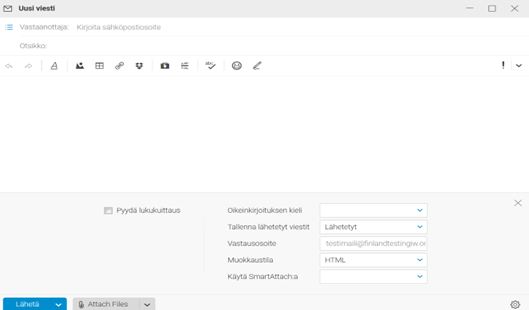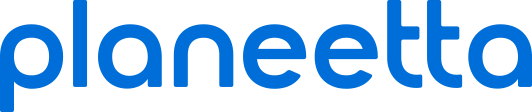Tässä artikkelissa esittelemme Planeetan Business-yrityssähköpostin perusasetukset. Opit hallitsemaan sähköposteja ja kalentereita sekä säätämään oletuskansioiden asetuksia.
Sähköpostit 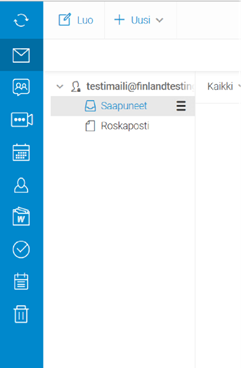
Löydät yleiskatsauksen sähköposteista vasemmanpuoleisesta valikosta, kun klikkaat kirjekuorta esittävää kuvaketta. Tämä on pääkansio, joka näytetään oletuksena, kun kirjaudut sisään WebMailiin.
Kun klikkaat –kuvaketta, näet yleiskatsauksen sähköpostilaatikon kansioista, mukaan lukien Saapuneet, Lähetetyt ja Lajitellut viestit, Roskakorin sekä itse luomasi kansiot.
Löydät Lisää kansio -vaihtoehdon yleiskatsauksen alaosasta.
Voit luoda uuden sähköpostin klikkaamalla Luo -painiketta vasemmassa yläpaneelissa (paperikuvake kynällä).
Kalenteri
Kalenteri löytyy vasemmanpuoleisesta valikosta kalenteria esittävän kuvakkeen alta.
Kalenterit–osiossa uusia kalentereita on mahdollista luoda käyttämällä Lisää kansio -painiketta ja valitsemalla täältä tyypiksi kalenteri. Nämä kalenterit ovat täysin itsenäisiä, ja niissä on mahdollista hallinnoida omia tapahtumia. Kalenterit voidaan myös tarvittaessa jakaa useiden tilien ja käyttäjien kesken, jotka voivat lisätä niihin omia tapahtumiaan.
Voit luoda uuden tapahtuman klikkaamalla Luo tapaaminen -painiketta vasemmasta yläkulmasta, tai klikkaamalla hiiren oikealla painikkeella haluamaasi ajankohtaa kalenterissa ja valitsemalla Uusi. Kun luot uutta tapahtumaa, voit asettaa sille kellonajan ja ilmoitusviestin sekä lisätä osallistujia – myös ulkoisia sähköpostiosoitteita on mahdollista kutsua luomaasi tapahtuman.
Yhteystiedot
Löydät yhteystietoluettelon vasemmanpuoleisesta valikosta yhteyshenkilöä esittävää kuvaketta klikkaamalla.
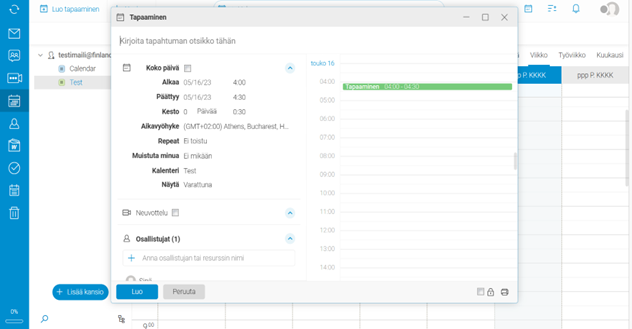
Klikattuasi kuvaketta voit luoda yhteystietoja klikkaamalla vasemmasta yläkulmasta löytyvää Luo Yhteystieto – painiketta.
Yhteystietoihin voi tallentaa tarpeellisia tietoja, kuten sähköpostiosoitteen, puhelinnumeron, muistiinpanoja, liitteitä ynnä muita yhteystiedon kannalta oleellisia tietoja.
Yhteystiedot on myös mahdollista jakaa ryhmiin klikkaamalla Lisää kansio -painiketta. Valitse lisättävän kansion tyypiksi Yhteystiedot ja anna kansiolle nimi. Voit luoda yhteystietoja suoraan luomaasi kansioon, tai siirtää sinne aiemmin luotuja yhteyshenkilöitä klikkaamalla ja vetämällä yhteystiedon haluamaasi kansioon.
Business-sähköposti tarjoaa mahdollisuuden luoda jakelulistoja käyttämällä +Uusi-painiketta, jonka löydät ikkunan vasemmasta yläkulmasta.
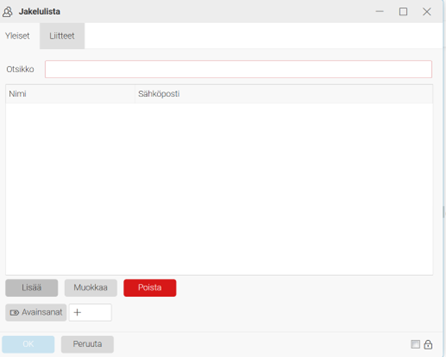
Jakelulistaa käytetään luomaan tavallinen luettelo vastaanottajista, joille haluat lähettää joukkopostia – esimerkiksi tiimitovereista, asiakkaista, työntekijöistä, tai vastaavista.
Löydät vaihtoehdon muuttaa oletuskansioita, jotka sähköpostiohjelmat voivat ladata XLIST:in avulla kohdasta Asetukset -> Yleiset -> Oletuskansiot. Asetuksiin pääset klikkaamalla oikeasta yläreunasta käyttäjäkuvakettasi ja valitsemalla hammasrattaasta asetukset (Settings).
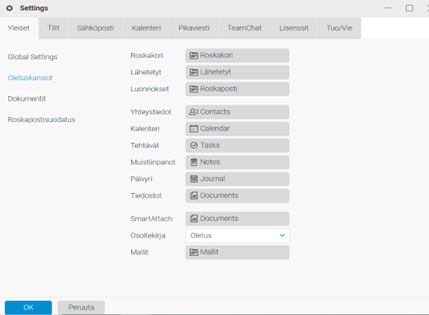
Allekirjoituksen määritys
Voit asettaa lähettämillesi sähköposteille allekirjoituksen valitsemalla Asetukset -> Sähköposti -> Allekirjoitus. Voit luoda tarvittaessa useita allekirjoituksia. Oletuksena allekirjoitus luodaan HTML-muodossa.
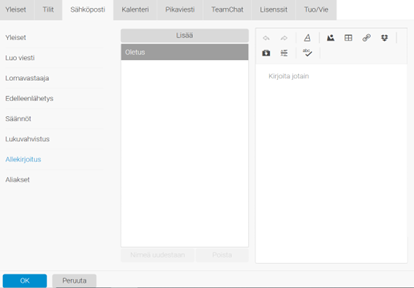
Jos haluat lisätä oman logosi tai kuvan allekirjoitukseen, varmista että annettu kuva on vapaasti saatavilla Internetistä. Voit esimerkiksi käyttää ilmaista kuvapalvelua ja kirjoittaa kuvan URL-osoitteen URL-kenttään.
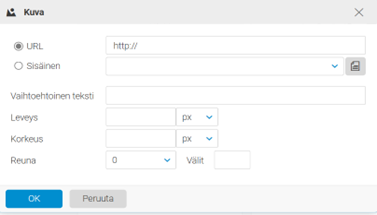
Jos olet luonut useita allekirjoituksia, voit uuden sähköpostin luomisen yhteydessä käyttää kynäkuvaketta valitaksesi tietyn allekirjoituksen.
Sähköpostimuodon vaihtaminen HTML/teksti
Voit tehdä muutoksia kaikille luomillesi sähköposteille menemällä: Asetukset -> Sähköposti -> Luo viesti -> Viestin muoto.
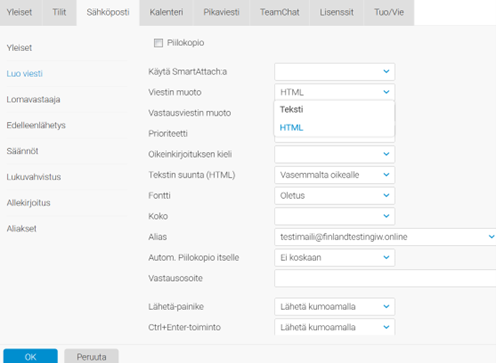
Jos haluat muuttaa sähköpostin kirjoitusmuotoa vain tietylle viestille, voit tehdä sen viestin luonnin yhteydessä klikkaamalla hammasratasta viestikentän oikeasta alareunasta ja valitsemalla -> Muokkaustila.